怎样设置电脑待机时不断网 如何使电脑待机时不断网
发布时间:2017-07-04 14:41:41 浏览数:
今天给大家带来怎样设置电脑待机时不断网,如何使电脑待机时不断网,让您轻松解决问题。
电脑在待机情况下将自动断开网络连接,这对于使计算机处于空闲情况下下载大文件的用户而言,带来许多的不便。为此我们可以通过以下方法来禁止电脑在待机状态下断网。具体方法如下:
1打开“控制面板”,针对Win8系统,右击“Windows”图标,从弹出的右键菜单中选择“控制面板”项来打开。
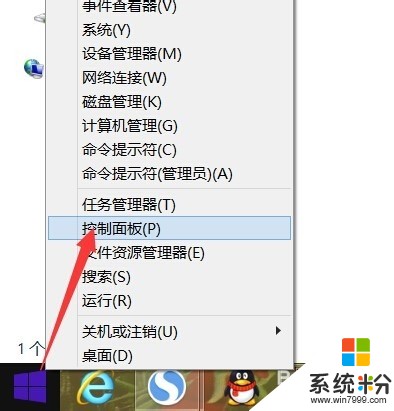 2
2在打开的“控制面板”窗口中,点击“电源选项”项进入。如图所示:
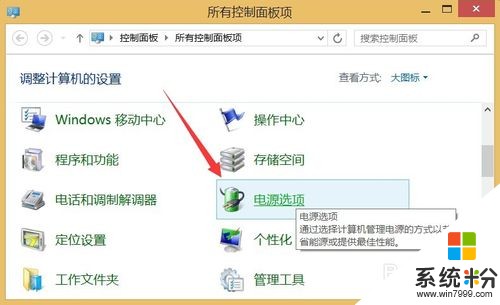 3
3接着从打开的“电源选项”窗口中,点击“更改计算设置”按钮,如图所示:
 4
4接下来从打开的“更改计划的设置”界面中,点击“更改高级电源设置”按钮进入。
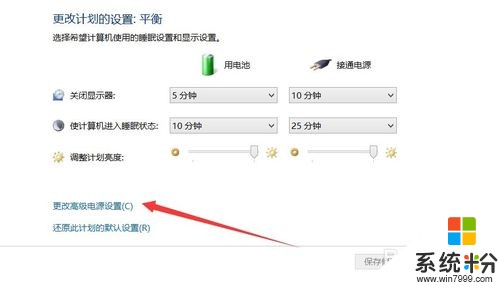 5
5待打开“电源选项”窗口后,展开“硬盘”-“在此时间后关闭硬盘”项,将“接通电源(分钟)”设置为0(即永久),点击“确定”完成设置。
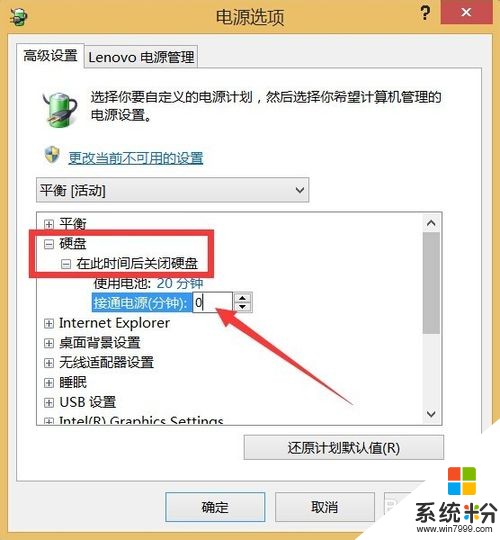 6
6打开“本地连接”属性:依次进入“控制面板”-“网络和Internet”-“网络连接”,右击“以太网”或“本地连接”,选择“属性”项。
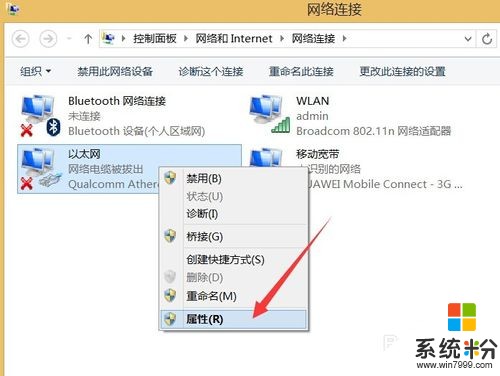 7
7在打开的“属性”窗口中,点击“配置”按钮。
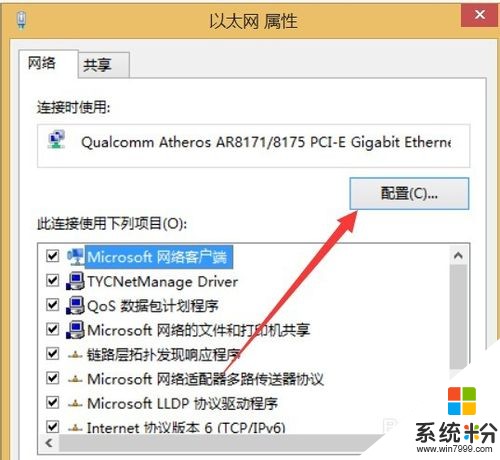 8
8然后在打开的“配置”窗口中,切换到“电源管理”选项卡,清除勾选“允许计算机关闭此设备以节省电源”项,点击“确定”完成设置。
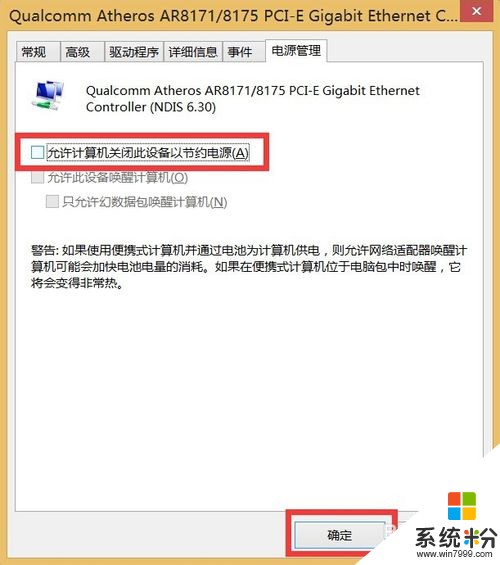
以上就是怎样设置电脑待机时不断网,如何使电脑待机时不断网教程,希望本文中能帮您解决问题。